डिस्कॉर्ड मैसेजिंग और डिजिटल डिस्ट्रीब्यूशन प्लेटफॉर्म है जो गेमिंग समुदाय के बीच गेम की लाइव स्ट्रीमिंग के लिए लोकप्रिय हो गया है। हाल ही में, कई उपयोगकर्ताओं ने लैगिंग समस्याओं का अनुभव किया है, जिन्होंने डिस्कॉर्ड के माध्यम से ऑडियो-वीडियो साझाकरण और दोस्तों के साथ चैटिंग को प्रभावित किया है। उपयोगकर्ताओं द्वारा सामना की जाने वाली सामान्य लैगिंग समस्याएँ हैं:
- डिस्कॉर्ड स्क्रीन कटती रहती है
- डिसॉर्ड माइक लैगिंग की समस्या
- वीडियो कॉल्स पिछड़ती रहती हैं
- डिसॉर्डर ऑडियो साउंड लैगिंग
- लाइव स्ट्रीम बफरिंग/लैगिंग/फ्रीजिंग
उपयोगकर्ताओं को डिस्कॉर्ड स्ट्रीम के पिछड़ने के कई कारण मिले हैं। उनमें से कुछ हैं परस्पर विरोधी प्रोग्राम, हार्डवेयर त्वरण समस्याएँ, दूषित डिस्कॉर्ड कैश फ़ाइलें, पुराने डिवाइस ड्राइवर, अनुपयुक्त शक्ति, और ध्वनि सेटिंग्स.
इस लेख में, हमने उन तरीकों को सूचीबद्ध किया है जो आपको इस मुद्दे को अपने आप ठीक करने में मदद करेंगे। हम आपको यह जांचने की सलाह देते हैं कि क्या ताज़ा कलह या छोड़ना और इसे फिर से खोलना पिछड़ी हुई समस्या को हल करने में मदद करता है। इसके अलावा, सुनिश्चित करें कि आपके पास है अच्छा नेटवर्क कनेक्टिविटी नीचे दिए गए सुधारों को आज़माने से पहले।
फिक्स 1 - अनावश्यक प्रक्रियाओं को समाप्त करें
जब पृष्ठभूमि में कोई अनावश्यक प्रोग्राम नहीं चल रहा होता है, तो कुछ उपयोगकर्ताओं ने हल करने के लिए लैगिंग समस्याओं का अनुभव किया है।
1. दबाएँ शिफ्ट + Ctrl + Esc एक साथ खोलने के लिए कार्य प्रबंधक.
2. पर प्रक्रियाओं टैब, के माध्यम से देखो सीपीयू और मेमोरी खपत सबसे अधिक सिस्टम संसाधनों का उपयोग करने वाली प्रक्रियाओं को खोजने के लिए।
3. संसाधन पर राइट-क्लिक करें और चुनें अंतिम कार्य. वैकल्पिक रूप से, आप प्रक्रिया का चयन कर सकते हैं और पर क्लिक कर सकते हैं कार्य समाप्त करें बटन निचले दाएं कोने में मौजूद है।
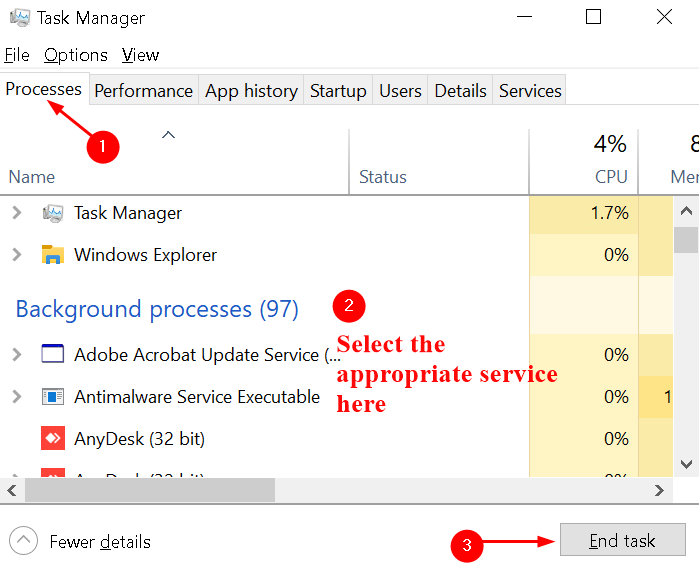
अब जांचें कि डिस्कॉर्ड लैगिंग की समस्या ठीक हुई है या नहीं।
फिक्स 2 - हार्डवेयर एक्सेलेरेशन अक्षम करें
यदि आप डिस्कॉर्ड से अपनी स्क्रीन या स्ट्रीमिंग गेम साझा कर रहे हैं, तो ऐप कुशलतापूर्वक काम करने के लिए अन्य हार्डवेयर घटकों का उपयोग करता है। यदि आपके पास अच्छा हार्डवेयर है तो हार्डवेयर त्वरण को सक्षम करने से आपके एप्लिकेशन का बेहतर प्रदर्शन होता है अन्यथा यह समस्याएँ पैदा कर सकता है। यह देखने के लिए कि क्या यह समस्या है, कुछ उपयोगकर्ताओं ने बताया है कि डिस्कॉर्ड में हार्डवेयर एक्सेलेरेशन को बंद करने से उन्हें लैगिंग समस्या को दूर करने में मदद मिली है।
1. प्रक्षेपण कलह और चुनें उपयोगकर्ता सेटिंग निचले बाएँ कोने में आइकन।

2. को चुनिए उन्नत से टैब एप्लिकेशन सेटिंग मेन्यू।
3. यदि हार्डवेयर त्वरण चालू है, बंद करें.
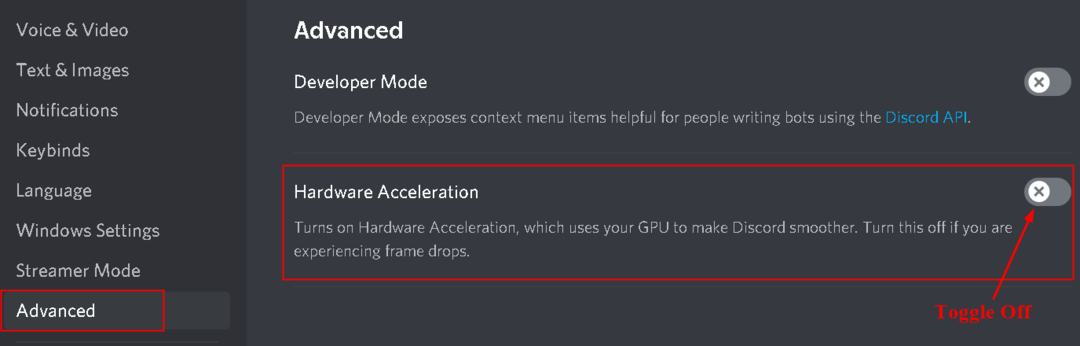
4. कार्रवाई की पुष्टि करते हुए एक पॉप-अप विंडो दिखाई देती है, पर क्लिक करें ठीक.
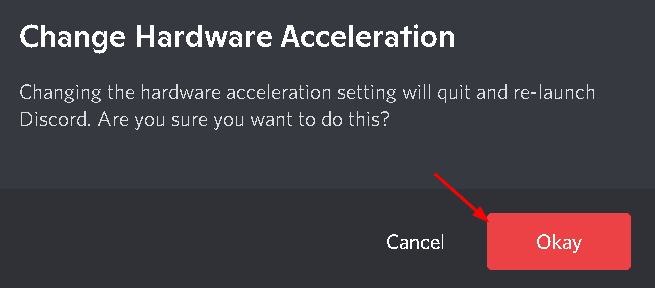
5. पुन: लॉन्च विवाद करें और जांचें कि क्या समस्या ठीक हो गई है।
फिक्स 3 - ग्राफिक्स और ऑडियो ड्राइवर अपडेट करें
यदि दो सुधारों ने मदद नहीं की, तो आपको इसे आजमाना चाहिए क्योंकि बड़ी संख्या में खिलाड़ियों ने ग्राफिक्स को अपडेट करने की सूचना दी है और ऑडियो ड्राइवरों ने उनके लिए काम किया है।
1. खोलना भागो (विंडोज + आर) संवाद। प्रकार देवएमजीएमटी. एमएससी और दबाएं प्रवेश करना खुल जाना डिवाइस मैनेजर.
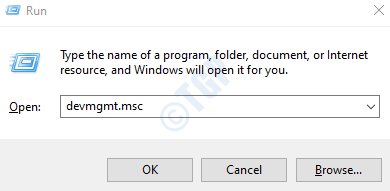
2. पर क्लिक करें ऑडियो इनपुट और आउटपुट सूची का विस्तार करने के लिए।
3. अपने ऑडियो ड्राइवर पर राइट-क्लिक करें और चुनें ड्राइवर अपडेट करें.
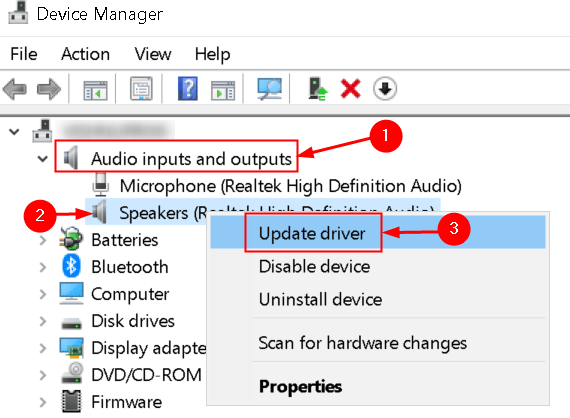
4. ग्राफिक्स ड्राइवर को अपडेट करने के लिए, पर क्लिक करें अनुकूलक प्रदर्शन. अपने ग्राफिक्स कार्ड पर राइट-क्लिक करें और चुनें ड्राइवर अपडेट करें.
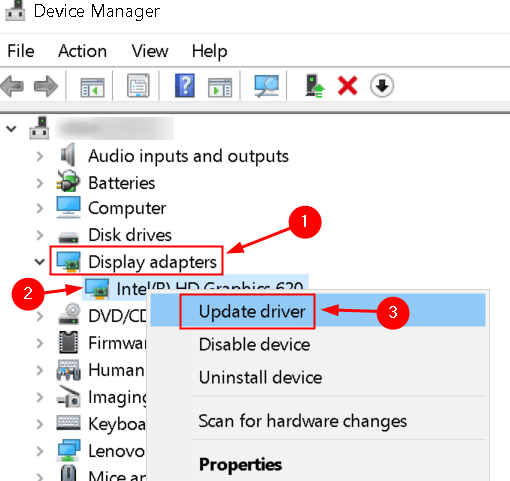
5. ऊपर 3 और 4 के बाद, दिखाई देने वाली नई विंडो में पहला विकल्प चुनें अद्यतन ड्राइवर सॉफ़्टवेयर के लिए स्वचालित रूप से खोजें.
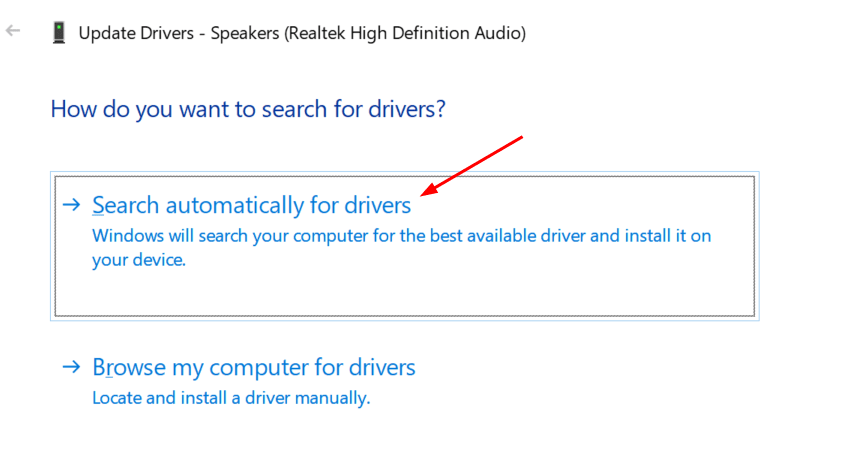
6. कुछ समय तक प्रतीक्षा करें जब तक कि विंडो आपके डिवाइस पर उपयुक्त ड्राइवरों का पता न लगा ले, डाउनलोड और इंस्टॉल न कर ले।
फिक्स 4 - डिस्कॉर्ड कैशे फाइल्स को डिलीट करें
1. विवाद बंद करें।
2. दबाएँ विंडोज + आर खुल जाना Daud. प्रकार %AppData%/डिसॉर्ड/कैश और दबाएं प्रवेश करना.
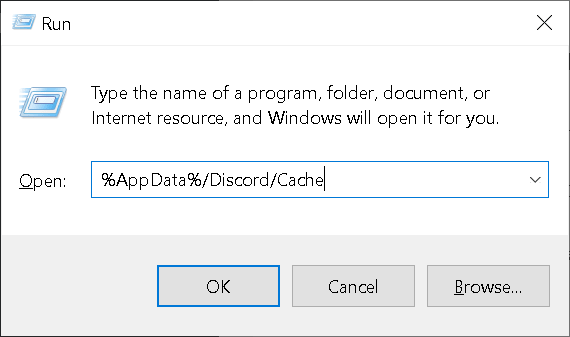
3. के संयोजन का प्रयोग करें Ctrl + ए सभी फाइलों का चयन करने के लिए।
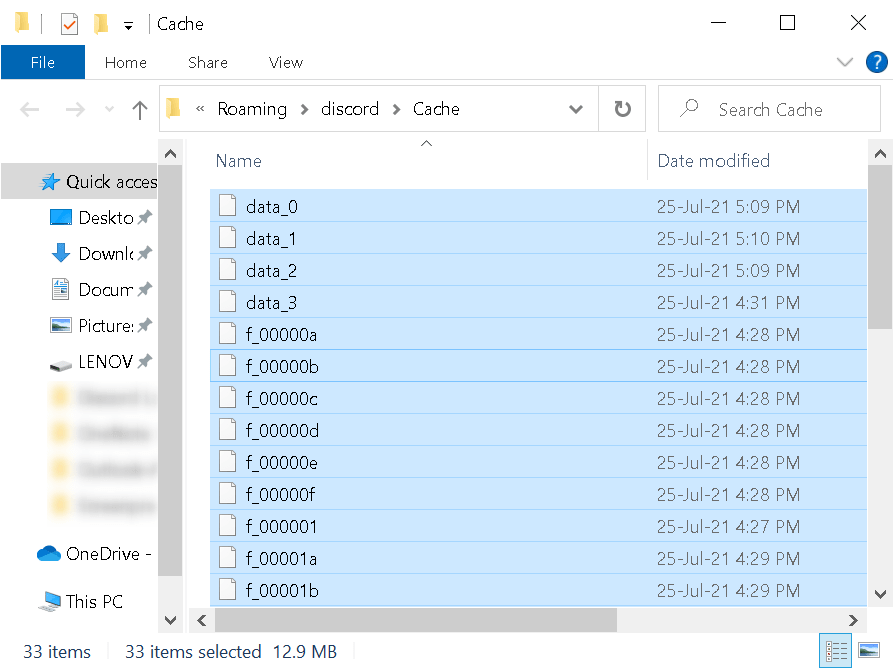
4. मारो हटाएं पहले से चुनी गई सभी फाइलों को हटाने के लिए कुंजी।
5. डिस्कॉर्ड लॉन्च करें और जांचें कि डिस्कॉर्ड सर्वर अभी भी लैग है या नहीं।
फिक्स 5 - डिसॉर्डर वॉयस सेटिंग्स रीसेट करें
डिसॉर्डर में अनुचित वॉयस सेटिंग्स के कारण कुछ यूजर्स को वॉयस चैट लैगिंग की समस्या का सामना करना पड़ा है।
1. डिस्कॉर्ड खोलें और पर क्लिक करें उपयोगकर्ता सेटिंग स्क्रीन के नीचे आइकन।

2. चुनते हैं आवाज और वीडियो उपलब्ध विकल्पों में से।
3. पर क्लिक करें वॉयस सेटिंग्स रीसेट करें.
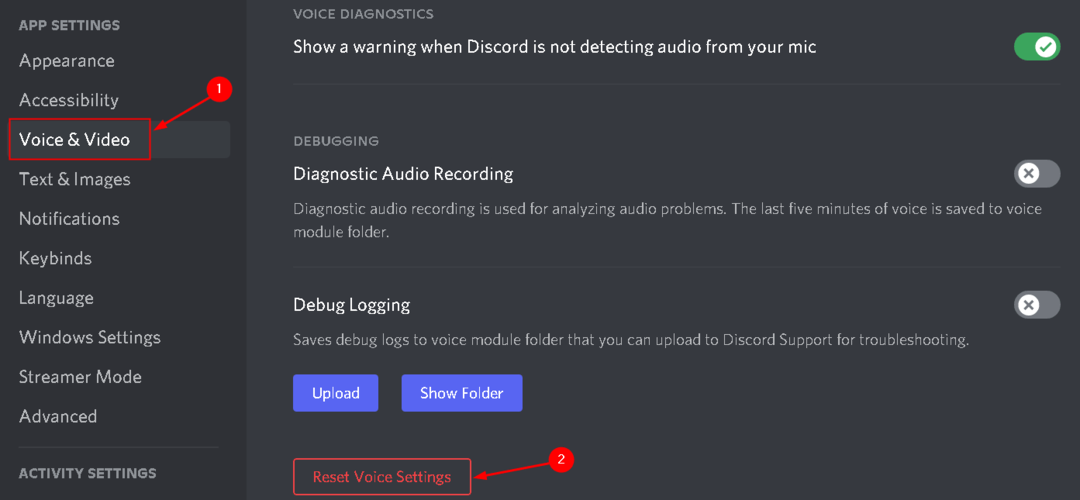
4. दिखाई देने वाले प्रॉम्प्ट पर पर क्लिक करें ठीक.
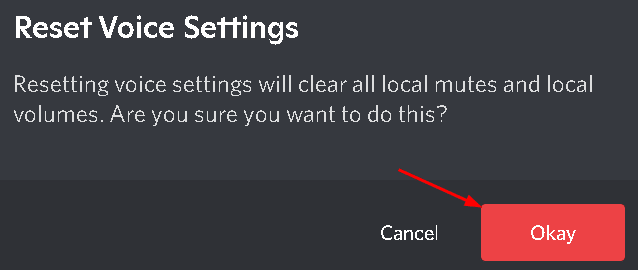
डिस्कॉर्ड को फिर से लॉन्च करें और जांचें कि क्या समस्या ठीक हो गई है।
फिक्स 6 - पावर सेटिंग्स बदलें
पावर सेटिंग्स के लिए बैलेंस्ड विकल्प में, आपका पीसी ऊर्जा बचाने के लिए न्यूनतम सुविधाओं के साथ चलेगा। यह ऊर्जा-बचत विकल्प अन्य अनुप्रयोगों के प्रदर्शन को प्रभावित करता है जिन्हें अधिक ऊर्जा की आवश्यकता होती है। तो यह आपके पीसी पर डिस्कॉर्ड स्ट्रीम के पिछड़ने का एक कारण हो सकता है।
1. खुल जाना कंट्रोल पैनल, प्रकार नियंत्रण में Daud (दबाएँ विंडोज कुंजी + आर) संवाद।
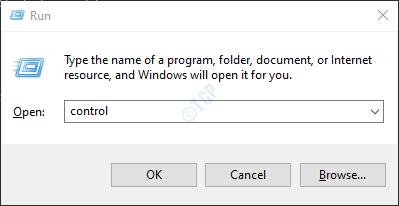
2. प्रकार शक्ति में खोज बॉक्स नियंत्रण कक्ष में शीर्ष पर।
3. चुनते हैं ऊर्जा के विकल्प उपलब्ध विकल्पों की सूची से।
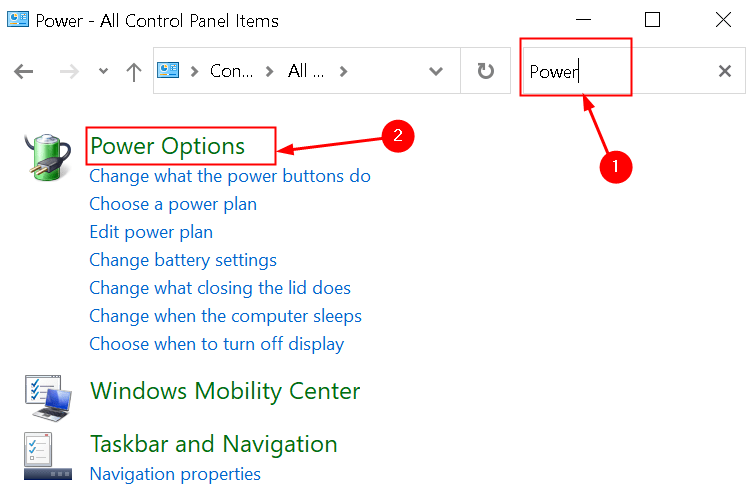
.
4. में पावर प्लान चुनें या कस्टमाइज़ करें, को चुनिए उच्च प्रदर्शन विकल्प.
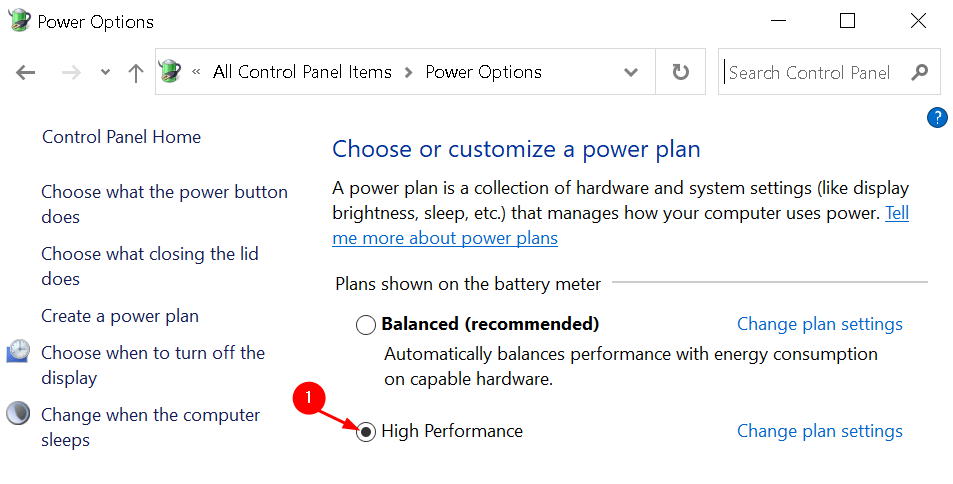
5. सिस्टम को पुनरारंभ करें और यह देखने के लिए डिस्कॉर्ड लॉन्च करें कि समस्या हल हो गई है या नहीं।
फिक्स 7 - अपडेट डिसॉर्डर
क्या आप डिस्कॉर्ड का पुराना संस्करण चला रहे हैं? यदि हाँ, तो यह डिस्कोर्ड लैगिंग मुद्दों में चलने की बहुत संभावना है।
1. प्रक्षेपण Daud संवाद। प्रकार %लोकलएपडेटा% और क्लिक करें ठीक है.

2. फ़ाइल एक्सप्लोरर में, खोलने के लिए डबल-क्लिक करें कलह फ़ोल्डर.
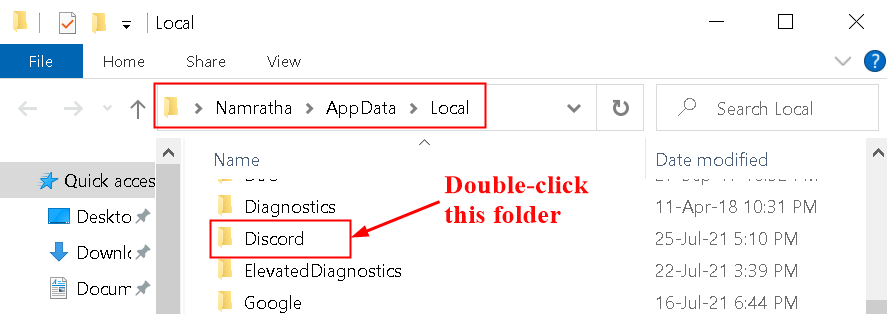
3. अब, पर डबल-क्लिक करें Update.exe और अद्यतन प्रक्रिया पूरी होने तक प्रतीक्षा करें।
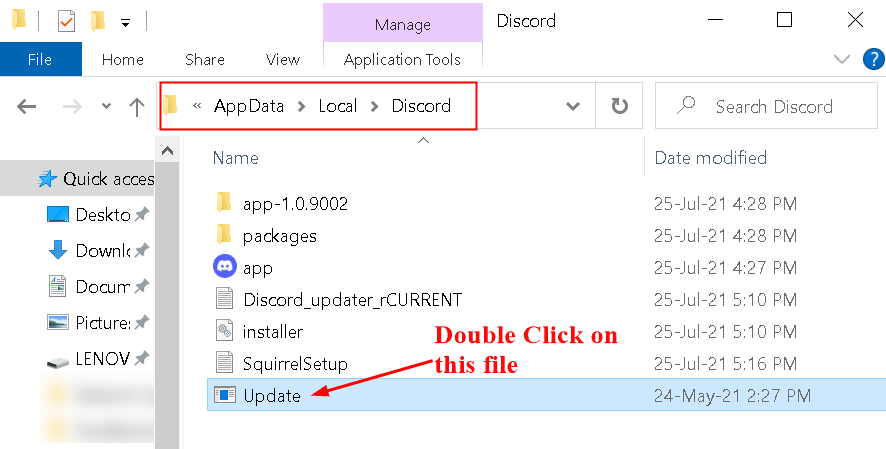
4. एक बार अपडेट प्रक्रिया पूरी हो जाने के बाद, डिस्कॉर्ड को फिर से लॉन्च करें और जांचें कि क्या समस्या हल हो गई है।
फिक्स 8 - डिस्कोर्ड को पुनर्स्थापित करें
यदि उपरोक्त में से किसी भी सुधार ने आपके लिए काम नहीं किया, तो डिस्कोर्ड लैगिंग समस्याएँ दूषित/क्षतिग्रस्त डिस्कॉर्ड फ़ाइलों को चलाने के कारण हो सकती हैं। इस मामले में, डिस्कॉर्ड को फिर से स्थापित करना इस समस्या को ठीक करने का सबसे अच्छा तरीका होगा।
1. खोलना Daud और टाइप करें एक ppwiz.cpl खुल जाना कार्यक्रम और विशेषताएं.

3. निम्न को खोजें कलह कार्यक्रमों की सूची में।
4. डिस्कॉर्ड पर राइट क्लिक करें और पर क्लिक करें स्थापना रद्द करें विकल्प।
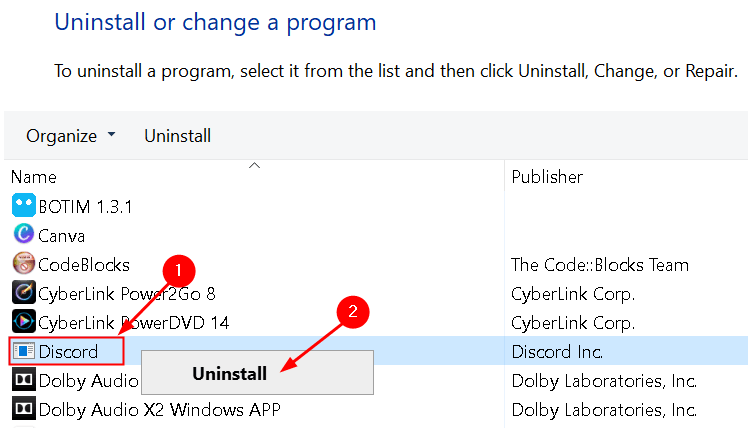
5. एक बार स्थापना रद्द करने की प्रक्रिया पूरी हो जाने के बाद, अपने पीसी पर डिस्कॉर्ड को फिर से डाउनलोड और पुनर्स्थापित करें। जाँच करें कि क्या लैगिंग समस्याएँ पुनर्स्थापना के बाद ठीक हो गई हैं।
पढ़ने के लिए धन्यवाद।
हमें उम्मीद है कि इस लेख ने आपको डिस्कॉर्ड में आने वाली समस्या को हल करने में मदद की है। टिप्पणी करें और हमें बताएं कि क्या कोई अन्य सुधार आपके लिए काम करता है।


![पीसी के बिना PS5 पर डिस्कॉर्ड का उपयोग कैसे करें? [त्वरित गाइड]](/f/c21211ca04c715ea3eb13267d2dcc2e7.png?width=300&height=460)